Cum să găsiți și să obțineți prima zi de luni a unui anumit an în Excel?
Într-o foaie de lucru, cum ați putea calcula și obține prima zi de luni a unui an de la o dată dată? În acest articol, voi introduce câteva formule utile pentru rezolvarea acestei sarcini în Excel.
Calculați și obțineți prima zi de luni a unui anumit an cu formule
Calculați și obțineți prima zi de luni a unui anumit an cu formule
Vă rugăm să aplicați următoarele formule pentru a calcula prima zi de luni a anului dat:
Introduceți această formulă: = DATĂ (AN (A2), 1,8) -ZIAR (DAT (AN (A2), 1,6)) într-o celulă goală în care doriți să localizați rezultatul, apoi trageți mânerul de umplere în jos în celulele pe care doriți să aplicați această formulă, iar data primei luni de la data dată a fost afișată simultan, vedeți captura de ecran:

note:
1. Dacă aveți o listă de celule cu număr de an care nu sunt în format de dată, vă rugăm să aplicați această formulă:
= DATE (A2,1,1) + ALEGE (SĂPTĂMÂNĂ (DATE (A2,1,1), 2), 0,6,5,4,3,2,1) pentru a obține prima dată de luni în funcție de anul specific, consultați captura de ecran:
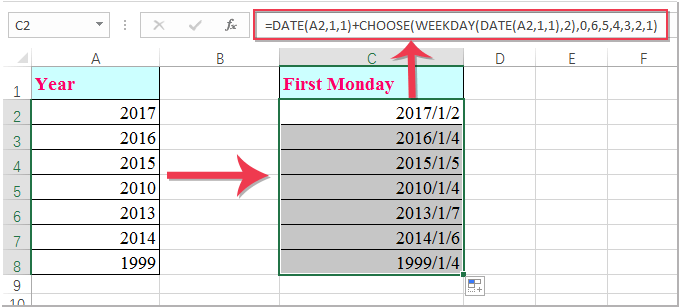
2. În formulele de mai sus, A2 este celula conține data sau anul din care doriți să primiți prima zi de luni.
Cele mai bune instrumente de productivitate de birou
Îmbunătățiți-vă abilitățile Excel cu Kutools pentru Excel și experimentați eficiența ca niciodată. Kutools pentru Excel oferă peste 300 de funcții avansate pentru a crește productivitatea și a economisi timp. Faceți clic aici pentru a obține funcția de care aveți cea mai mare nevoie...

Fila Office aduce interfața cu file în Office și vă face munca mult mai ușoară
- Activați editarea și citirea cu file în Word, Excel, PowerPoint, Publisher, Access, Visio și Project.
- Deschideți și creați mai multe documente în filele noi ale aceleiași ferestre, mai degrabă decât în ferestrele noi.
- Vă crește productivitatea cu 50% și reduce sute de clicuri de mouse pentru dvs. în fiecare zi!

